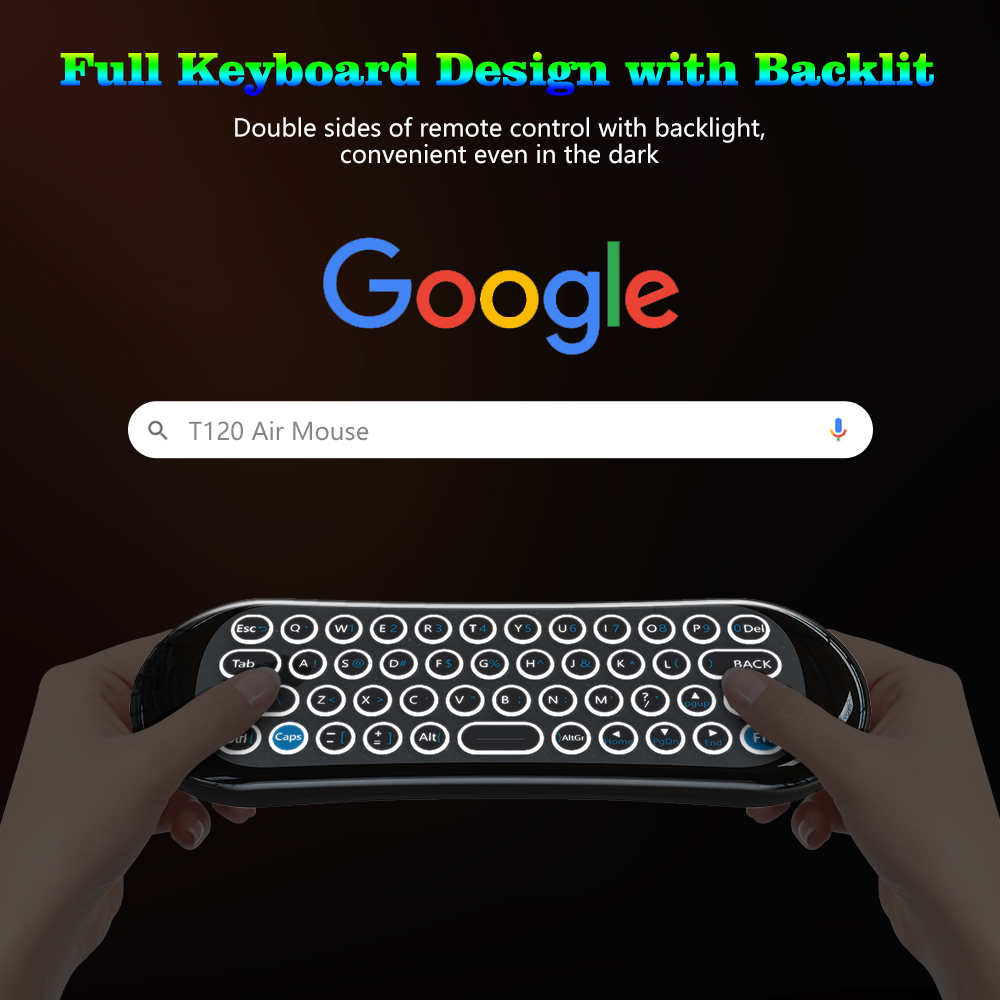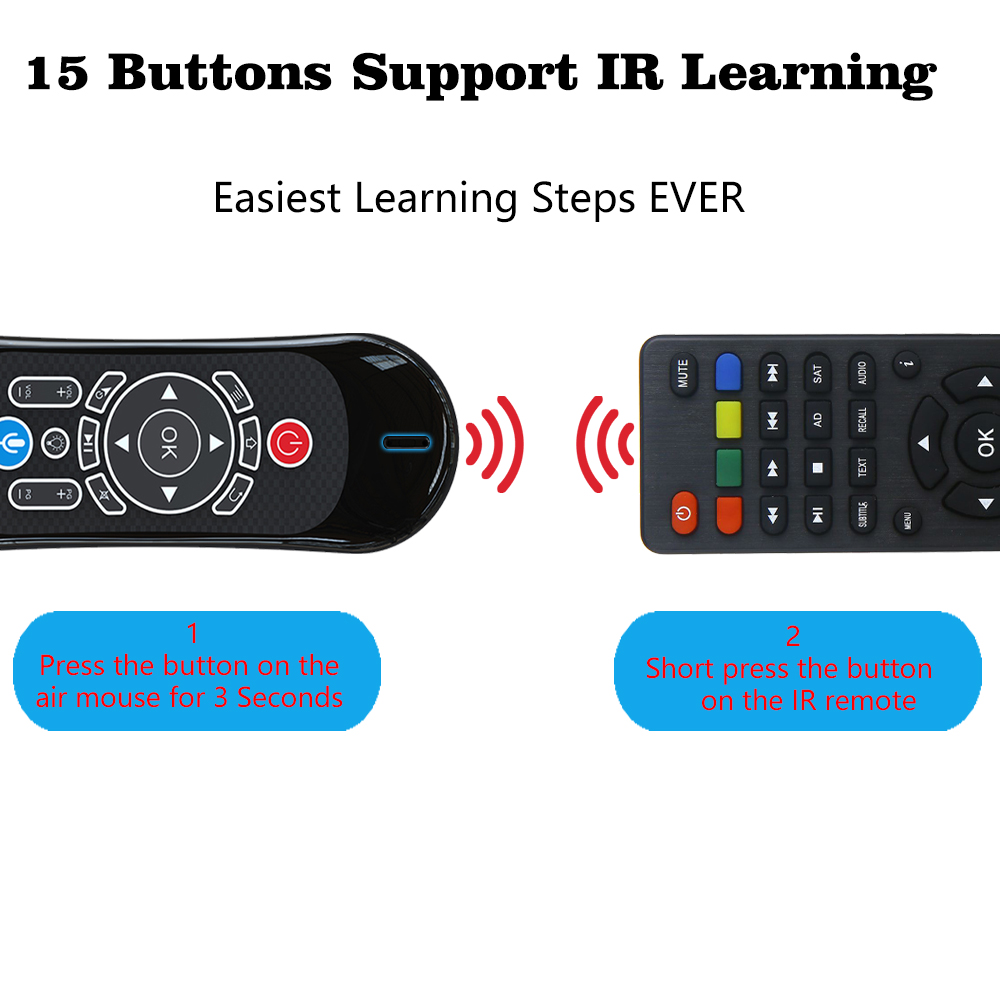1.Як выкарыстоўваць
1) Устаўце ключ USB у порт USB, інтэлектуальны пульт будзе аўтаматычна падлучаны да прылады.
2) У выпадку адключэння каротка націсніце OK+HOME, святлодыёд будзе хутка міргаць.Затым устаўце ключ USB у порт USB, святлодыёд перастане міргаць, што азначае, што спалучэнне ўдалося.
2. Блакаванне курсора
1) Націсніце кнопку курсора, каб заблакіраваць або разблакіраваць курсор.
2)Калі курсор разблакіраваны, OK - гэта функцыя левага пстрычкі, Return - правая кнопка.Калі курсор заблакіраваны, OK - гэта функцыя ENTER, Return - гэта функцыя RETURN.
3. Адрэгулюйце хуткасць курсора Air Mouse
Ёсць 3 адзнакі хуткасці, па змаўчанні яна знаходзіцца ў сярэднім.
1)Каротка націсніце ”HOME” і ”VOL+”, каб павялічыць хуткасць курсора.
2)Каротка націсніце ”HOME” і ”VOL-”, каб паменшыць хуткасць курсора.
4. Рэжым чакання
Пульт пяройдзе ў рэжым чакання пасля адсутнасці дзеянняў на працягу 5 секунд.Каб актываваць, націсніце любую кнопку.
5. Скід да заводскіх налад
Кароткае націсканне OK+ВАРОТ, каб скінуць пульт да заводскіх налад.
6. Функцыянальныя клавішы
Fn: пасля націску кнопкі Fn загараецца святлодыёд.
Увядзіце лічбы і сімвалы
Caps: Пасля націску кнопкі Caps загараецца святлодыёд.Будзе пісаць сімвалы з вялікай літары
7. Мікрафон (дадаткова)
1) Не ўсе прылады могуць выкарыстоўваць мікрафон.Для гэтага спатрэбіцца APP з падтрымкай галасавога ўводу, як праграма Google Assistant.
2) Націсніце і ўтрымлівайце кнопку мікрафона, каб уключыць мікрафон, адпусціце, каб выключыць мікрафон.
8. Падсвятленне (неабавязкова)
Націсніце кнопку падсвятлення, каб уключыць/выключыць падсвятленне або змяніць колер.
9. Гарачыя клавішы (неабавязкова)
Падтрымка доступу адной клавішай да Google Play, Netflix, Youtube.